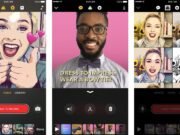Los lectores ayudan a ayudar a MSPwarazer. Si ha comprado nuestros enlaces, podemos obtener una comisión.
Lea nuestra página de publicación para descubrir cómo puede ayudar al equipo editorial a leer más al equipo editorial.
¿El teclado de su computadora portátil Asus reacciona repentinamente a la ventana? Este puede ser un problema decepcionante, que le impide navegar o incluso iniciar sesión en Fort. Afortunadamente, hay varios pasos para resolver el problema y volver a trabajar en su teclado.
Esta guía proporciona un enfoque amplio para reparar el teclado de una computadora portátil ASUS que no funciona en Windows 11, 10, 8 y 7. Cubriremos todo, desde la verificación básica hasta la actualización del controlador y la revisión del hardware, asegurando que su problema se diagnostique y resuelva de manera efectiva.
¿Por qué no funciona el teclado de mi computadora portátil Asus?
Control inicial: criminales obvios
Antes de sumergirnos en soluciones más complejas, descartemos algunos factores comunes y fácilmente permanentes:
- Verifique el bloqueo del teclado: Algunas computadoras portátiles tienen una tecla o combinación de teclas dedicada (que a menudo incluye la tecla FN) que puede desactivar el teclado. Busque un ícono de teclado con un símbolo de candado en su teclado e intente presionar esa tecla en FN +.
- Reinicie su computadora portátil: Un reinicio típico a menudo puede resolver fallas temporales de software que pueden interferir con el teclado.
- Prueba de teclado externo: Conecte un teclado USB externo a su computadora portátil Asus. Si el teclado externo funciona, indica que probablemente el problema esté en el hardware del teclado interno o en su conexión.
- Verifique la clave de bloqueo de nombre: Asegúrese de que la tecla de bloqueo NUM esté activada en la configuración correcta. Un bloqueo de nombre defectuoso a veces puede provocar un comportamiento inesperado del teclado.
Problema con el controlador: actualizado y reinstalado
Los controladores de teclado antiguos, contaminados o en mal estado suelen ser causados por errores de teclado.
- Abra el Administrador de dispositivos: Presione la tecla de Windows, escriba “Administrador de dispositivos” y presione Entrar.
- Ampliar los teclados: Identificar y ampliar la sección “teclado”.
- Controlador actualizado: Haga clic derecho en el teclado de su computadora portátil Asus (puede aparecer como “teclado PS/2 estándar” o similar) y seleccione “Actualizar controlador”.
- Buscar automáticamente: Elija “Buscar controladores automáticamente” y deje que Windows busque e instale el último controlador disponible.
- Vuelva a instalar el controlador (si está actualizado no funciona): Si la actualización no funciona, haga clic derecho en el teclado y seleccione “Desinstalar dispositivo”. Reinicie su computadora portátil. Windows reinstalará el controlador del teclado después del reinicio automático.
Tecla de filtro y tecla adhesiva: configuraciones accesibles
Las características de accesibilidad de Windows, como las teclas de filtro y las teclas adhesivas, a veces pueden interferir con el funcionamiento general del teclado.
- Abrir configuración: Presione la tecla de Windows, escriba “configuración” y presione Entrar.
- Navegar por accesibilidad: Vaya a “accesibilidad”.
- Deshabilite las claves de filtro: En “Teclado”, confirme que las “teclas de filtro” estén cerradas.
- Deshabilitar las teclas adhesivas: Además, asegúrese de que las “teclas adhesivas” estén cerradas.
Configuración BIOS/UEFI: una causa rara pero posible
En casos excepcionales, un problema del teclado puede comenzar con una configuración incorrecta en BIOS/UEFI.
- Ingrese a BIOS/UEFI: Reinicie su computadora portátil y presione la tecla designada para ingresar a la configuración BIOS/UEFI (generalmente verifique Del, F2, ESC o F2, el manual de su computadora portátil ASUS).
- Busque la configuración del teclado: Navegue por el menú BIOS/UEFI para encontrar la configuración relacionada con el teclado.
- Restaurar valor predeterminado: Busque una opción para “Restaurar valores predeterminados” o “Cargar valores predeterminados optimizados” y selecciónela. Restablecerá la configuración de BIOS/UEFI en su configuración de fábrica.
Problema de hardware: cuando falla la solución de software
Si un paso anterior no funciona, el problema puede ser un problema de hardware con el teclado o la conexión a la placa base.
- Verifique el cable del teclado: Si se siente cómodo desconectando su computadora portátil (o alguien lo sabe), puede intentar verificar la conexión al cable del teclado en la placa base. Asegúrese de que esté bien conectado.
- Reparación profesional: Si dudas de un problema de hardware, no te sientes cómodo descolocar tu portátil, lo mejor es acudir a cualquier técnico de reparación profesional.
Consejos
- Ejecute un análisis de virus: Aunque es menos común, el malware a veces puede interferir con la funcionalidad del teclado. Ejecute un análisis completo del sistema con su software antivirus.
- Recuperación del sistema: Si el problema comienza recientemente, intente restaurar el sistema para que vuelva al estado anterior mientras funciona correctamente.
- Modo seguro: Inicie su computadora en modo seguro. Si el teclado funciona en modo seguro, es probable que una aplicación o controlador de terceros cause problemas.
Su teclado Asus se está implementando nuevamente
Trabaja regularmente a través de estos pasos de resolución de problemas, el teclado de tu computadora portátil ASUS debería poder detectar y resolver el problema debido a la falla. Primero, asegúrese de comenzar con soluciones simples y poco a poco vaya resolviendo problemas más complejos.
Preguntas frecuentes
¿Por qué el teclado de mi computadora portátil Asus no funciona después de la actualización de Windows?
A veces, las actualizaciones de Windows pueden ser la causa del conflicto del controlador. Intente actualizar o reinstalar el controlador de su teclado como se describe arriba.
¿Cómo sé si el teclado de mi computadora portátil Asus sufrió daños físicos?
Si las teclas específicas no funcionan de manera consistente, o si rocía líquido sobre el teclado, probablemente sea un problema de hardware.
¿Puede una batería baja dejar de funcionar en el teclado de mi computadora portátil Asus?
Esto es imposible, pero asegúrese de que su computadora portátil esté lo suficientemente cargada o conectada a una fuente de alimentación para cancelar los problemas relacionados con la energía.
¿Qué pasa si el teclado de mi computadora portátil Asus solo funciona ocasionalmente?
Puede indicar una conexión suelta o un teclado fallido. Considere la conexión de los cables para verificarla o busque una reparación profesional.
¿Hay alguna forma de verificar el teclado de mi computadora portátil Asus?
Sí, muchas herramientas de prueba de teclados en línea pueden ayudarlo a identificar qué teclas no funcionan correctamente.
Compara la resolución de problemas del teclado
| Asunto | solución de software | Solución de hardware |
|---|---|---|
| El teclado ha muerto por completo. | Actualización/reinstalación del controlador, restablecer la BIOS, restaurar el sistema | Simplemente verifique, reemplace el teclado, repare profesionalmente |
| La clave especificada no funciona | Actualización del controlador, verifique la clave del filtro | Reemplace la clave, reemplace el teclado |
| fundidor | Actualización del controlador, escanear el virus. | Simplemente verifique, reemplace el teclado, repare profesionalmente |
Edgar es un editor de tecnología con más de 10 años de experiencia, especialista en IA, tecnologías emergentes e innovación digital. Proporciona artículos claros y atractivos que simplifican cuestiones complejas, además de cubrir la protección y privacidad de los lectores para ayudar a salvar su vida digital.